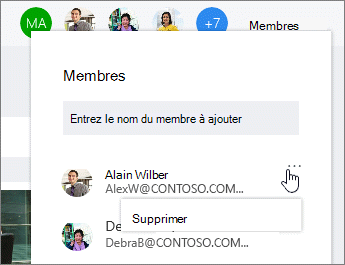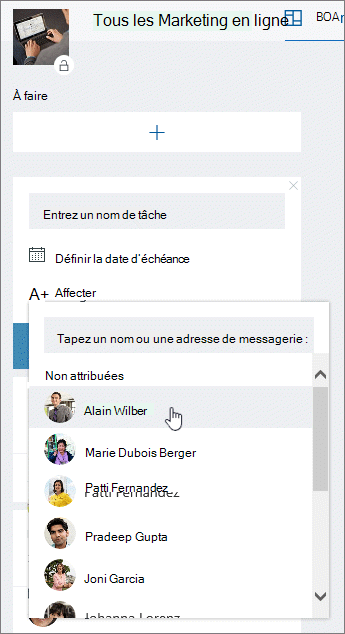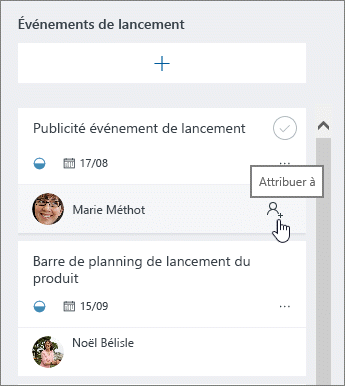Remarque : Le nouveau Planificateur Microsoft est présentement en cours de déploiement vers les clients. Si votre expérience est différente des étapes décrites dans cet article ou si vous travaillez à partir d’un environnement Cloud de la communauté du secteur public (GCC), GCC High ou Département de la Défense (DoD), reportez-vous aux instructions en bas de cette page. Pour en savoir plus sur le nouveau Planificateur, consultez Questions fréquemment posées sur le Planificateur.
Lorsque vous êtes prêt à décider des affectations de chacun, vous pouvez affecter des tâches de plusieurs manières dans Planificateur.
Affecter une personne lorsque vous créez une tâche
Ajoutez un nom de tâche, puis sélectionnez Affecter pour choisir un membre du plan dans la liste. Si la bonne personne n’est pas répertoriée, tapez un nom ou une adresse e-mail dans la zone de recherche pour ajouter une nouvelle personne.
Affecter une tâche à plusieurs personnes
Lorsqu’une tâche est en cours de travail par plusieurs membres de l’équipe, vous pouvez l’affecter à un maximum de 11 personnes afin qu’elles puissent toutes la voir dans leur liste m’ayant été attribuée.
Lorsqu’un membre de l’équipe marque la tâche terminée, elle est marquée comme terminée pour tous les membres de l’équipe.
Modifier les affectations
Vous pouvez également utiliser un regroupement basé sur l’option Attribuées à dans le Tableau , puis faire glisser les tâches entre les colonnes pour chaque membre de votre équipe.
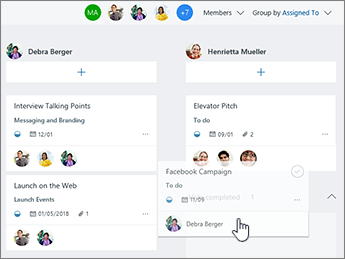
Supprimer un membre de votre plan
Si vous n’avez plus besoin d’une personne de votre plan, sélectionnez la flèche en regard de Partager, pointez sur la personne que vous supprimez, puis sélectionnez le x sur la même ligne que son nom.
Remarque : Personnes supprimés d’un plan pourront toujours afficher et modifier les tâches qui leur sont affectées. Si vous souhaitez restreindre leur accès, vous devez les désattribuer de chaque tâche à laquelle ils sont affectés.
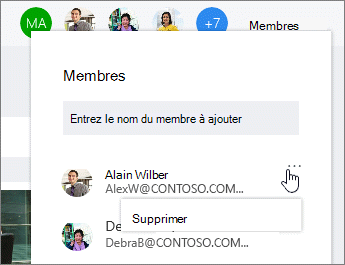
Lorsque vous êtes prêt à décider des affectations de chacun, vous pouvez affecter des tâches de plusieurs manières dans Planificateur.
Vous pouvez affecter une personne lorsque vous créez une tâche. Ajoutez un nom de tâche, puis sélectionnez Affecter pour choisir un membre du plan dans la liste. Si la bonne personne n’est pas répertoriée, tapez un nom ou une adresse e-mail dans la zone de recherche pour ajouter une nouvelle personne.
Vous pouvez affecter une tâche à plusieurs personnes. Lorsqu’une tâche est en cours de travail par plusieurs membres de l’équipe, vous pouvez l’affecter à un maximum de 11 personnes afin qu’elles puissent toutes la voir dans leur liste m’ayant été attribuée. Lorsqu’un membre de l’équipe marque la tâche terminée, elle est marquée comme terminée pour tous les membres de l’équipe.
Modifier les affectations
Vous pouvez également utiliser un regroupement basé sur l’option Attribuées à dans le Tableau , puis faire glisser les tâches entre les colonnes pour chaque membre de votre équipe.
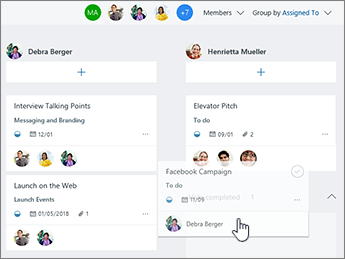
Vous voulez supprimer une personne ?
Si vous n’avez plus besoin d’une personne de votre plan, sélectionnez la flèche en regard des membres du plan, pointez sur la personne que vous supprimez, sélectionnez les trois points, puis choisissez Supprimer.
Remarque : Personnes supprimés d’un plan pourront toujours afficher et modifier les tâches qui leur sont affectées. Si vous souhaitez restreindre leur accès, vous devez les désattribuer de chaque tâche à laquelle ils sont affectés.